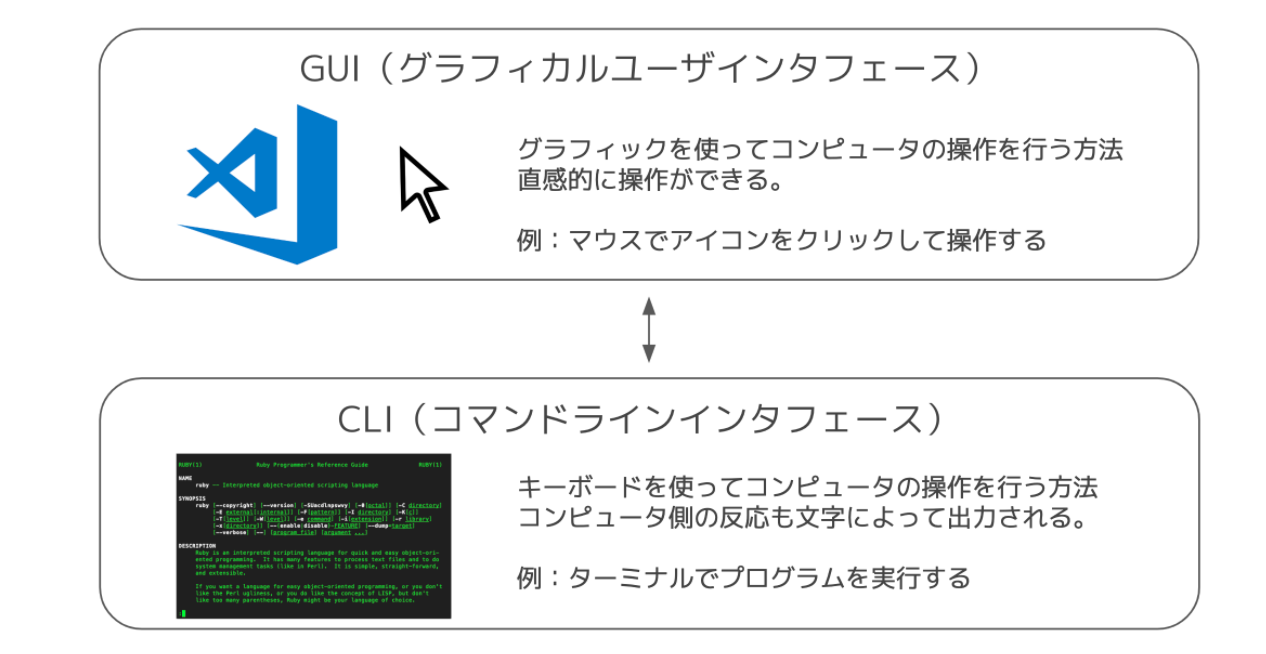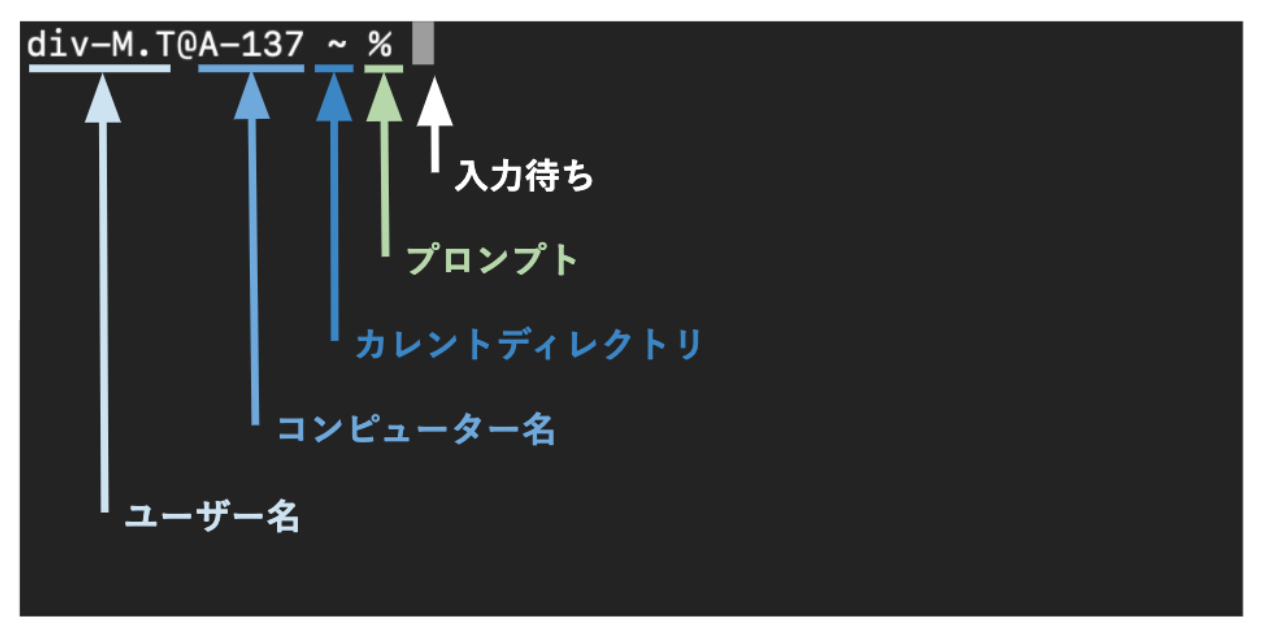ターミナル説明
ターミナルは、PCに命令をすることができるツールですね。
環境構築を実行するには コマンドラインというツールが必要となります。
Macにデフォルトでインストールされているコマンドラインがターミナルです。
コマンドライン説明
コマンドライン(または コマンドラインインタフェース:CLI )とは、コンピュータに対してキーボードからコマンドという文字を打ち込んで操作を行うツールになります。
GUI(グラフィカルユーザインターフェース)
コマンドラインとは対照的に、グラフィックを用いて操作を行う仕組みを グラフィカルユーザインタフェース(GUI) と言います。
例えば、「マウスでファイルをダブルクリックして開く」という操作など、普段PCで行う操作のほとんどはGUIで行なっていることが多いです。
ターミナルを使う理由を学ぼう
先程、マウスなどを使った直感的に操作をすることができるGUIと、ターミナルのようにコマンドを使用して操作するCLIがあることを説明させて頂きました。
直感的に操作ができて普段から使い慣れたGUIではなく、なぜわざわざターミナルの操作に慣れ、それを使用しなければならないのでしょう?
その理由は、GUIとCLIでは CLIの方が行える操作の数が圧倒的に多いためです。
GUIのように全ての操作をグラフィカルに表現していては画面がメニューやボタンで溢りかえってしまって、分かりづらくなってしまうためです。
普段行わない操作についてはボタンが無かったり、そもそも簡単に操作できては危険なものであれば操作できないものである場合が多いです。
CLIでは、PCに対しての操作のほとんどが行えると言って良いほどに、
様々な操作を行うことができます。
「Rubyプログラムの実行」もCLIが行える操作の1つです。
そのため、 ターミナルの操作は必須スキルだと思います。
ターミナルの見方説明
まずは、ターミナルを開いて表示画面を見てみましょう!!
コンピュータ名は自分のコンピュータの名前ですね。
ここでは「A-137」となっています。ユーザ名は自分の名前です。
ここでは「div-M.T」となっています。このあとに続く「$」または「%」は プロンプト といい、 コンピュータが命令を受け付けられる状態であることを示します 。つまり今は、命令待ちの状態です。
まとめ
・ターミナルとは、PCに命令をすることができるツールのこと
・「〜」には、カレントディレクトリが入ります。
「%」は、プロンプトを言います。
プログラミングは、膨大な量の情報があるので、
基本から徐々に焦らずに理解していきましょう!!
できるようになるまで時間は、かかります。
でも、毎日継続して行えばだんだんとできるようになるので
一緒に頑張りましょう!!